

By Adela D. Louie, Son Güncelleme: 28/06/2024
TikTok'un kayıt düğmesine bastığınızda bunu bilip bilmediğini hiç merak ettiniz mi? Bu kılavuz şu soruya cevap verecektir: "Ekran kaydı yaptığınızda TikTok bildirim veriyor mu?" İster sıradan bir izleyici olun ister içerik yaratıcısı olun, bunu anlamak önemlidir. TikTok'un, videoları ekran görüntüleri veya ekran kaydı yoluyla yakalandığında kullanıcılara bildirimde bulunup bulunmadığını açıklığa kavuşturacağız.
Bölüm 1. Ekran Kaydı Yaptığınızda TikTok Bildirim Veriyor mu?Bölüm 2. PC'de TikTok Videoları Nasıl KaydedilirBölüm 3. Herhangi Bir Cihazda TikTok Videolarını Kaydetme EkranıBölüm 4. SSSSonuç
Kesinlikle hayır. Ekran görüntüsü almanız durumunda TikTok kullanıcılara bildirimde bulunmaz veya içeriklerinin ekran kayıtları. Ancak videolardaki filigranlar ve benzersiz öğeler ekran görüntülerinizde ve kayıtlarınızda görünmeye devam edecektir.
Merak ediyorsanız bunu kendiniz test edebilirsiniz. Başka bir hesaba giriş yapın ve videolarınızdan birinin ekran kaydını yapın. Herhangi bir bildirim almayacaksınız. Bu, tabletler, cep telefonları ve TikTok uygulamasını çalıştıran ekran görüntüsü işlevine sahip diğer cihazlar için geçerlidir.
Bu nedenle, kimseyi uyarmadan ekran görüntüleri yakalayabileceğinizden veya ekranınızı TikTok'a kaydedebileceğinizden emin olabilirsiniz.
FoneDog Ekran Kaydedici TikTok videolarını bilgisayarınıza kaydetmek için mükemmel bir seçimdir. Kullanımı kolay bir arayüze ve güçlü özelliklere sahip olup, yüksek kaliteli TikTok içeriğini filigran olmadan yakalamayı kolaylaştırır.
Bedava indir
Windows için
Bedava indir
Normal Mac'ler için
Bedava indir
M1, M2, M3 için
Yazılım aynı zamanda kayıtlarınızı geliştirmek ve önemli anları vurgulamak için kullanıcı dostu düzenleme araçları da sunar. FoneDog Screen Recorder ile doğrudan bilgisayarınızdan kolayca gösterişli TikTok video çekimleri oluşturabilirsiniz.

Kısa bir süre içinde, Tik tak küresel kullanıcıların dikkatini çekti ve kısa sürede en popüler uygulamalardan biri haline geldi. Farklı cihazlarda ekran kaydetmeye veya TikTok içeriğini yakalamaya yönelik bazı yöntemler şunlardır:
Çalışıyorsa Android cihazınızda tam ekran kayıt işlevini kullanabilirsiniz. Android 11 ya da belki daha sonra. Bu kılavuz, android cihazınızın yerleşik özelliklerini kullanarak ekran kaydını nasıl başlatacağınızı gösterecektir.
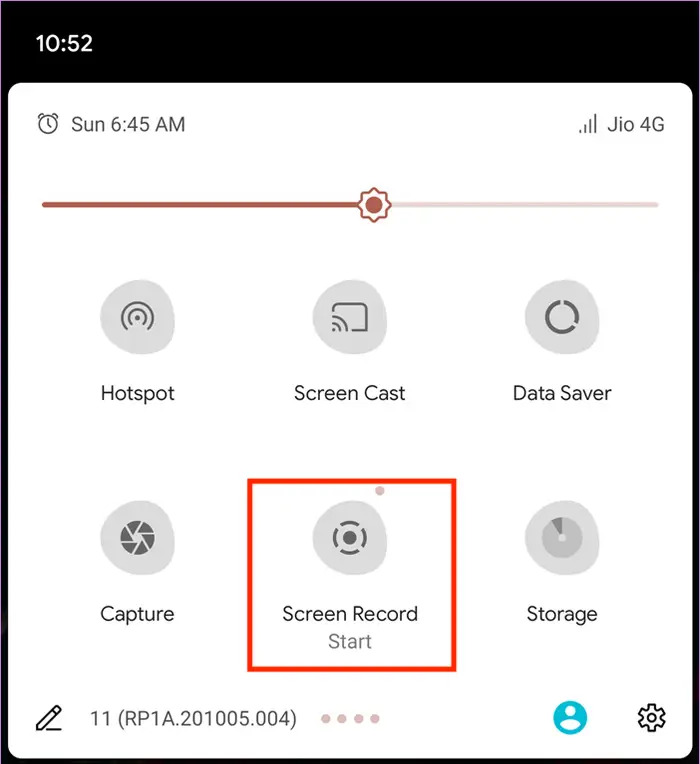
iPhone ekranınızı sesle birlikte kaydetme herhangi bir dış uygulamanın kurulumunu gerektirmez. iOS 11'den itibaren iPhone'lar, mobil cihazda çalışan video materyalini kaydetme prosedürlerini kolaylaştıran tam entegre ekran kayıt özelliğine sahiptir. Tiktok videolarını iPhone'unuza kaydetmek için şu adımları izleyin:
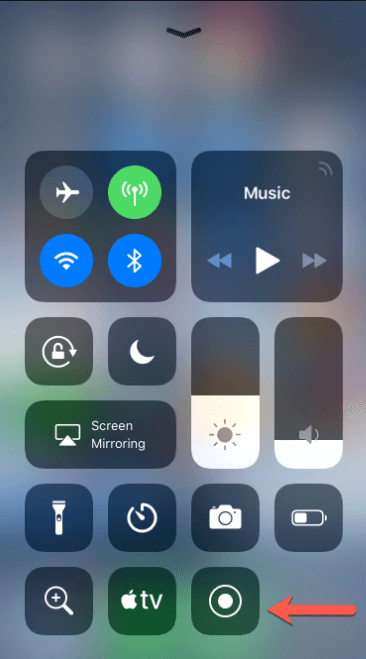
Bir iPad'in ekranını kaydetmek için muhtemelen Apple tarafından oluşturulan ve ilk olarak iOS 8 ve XNUMX ile piyasaya sürülen esnek bir multimedya çerçevesi olan QuickTime Player'ı isteyeceksiniz. OS X Yosemite. QuickTime Player çeşitli dijital video, ses ve etkileşimli dosya formatlarını yönetebilir. İşte iPad'inizde ekran kaydı yapma adımları:
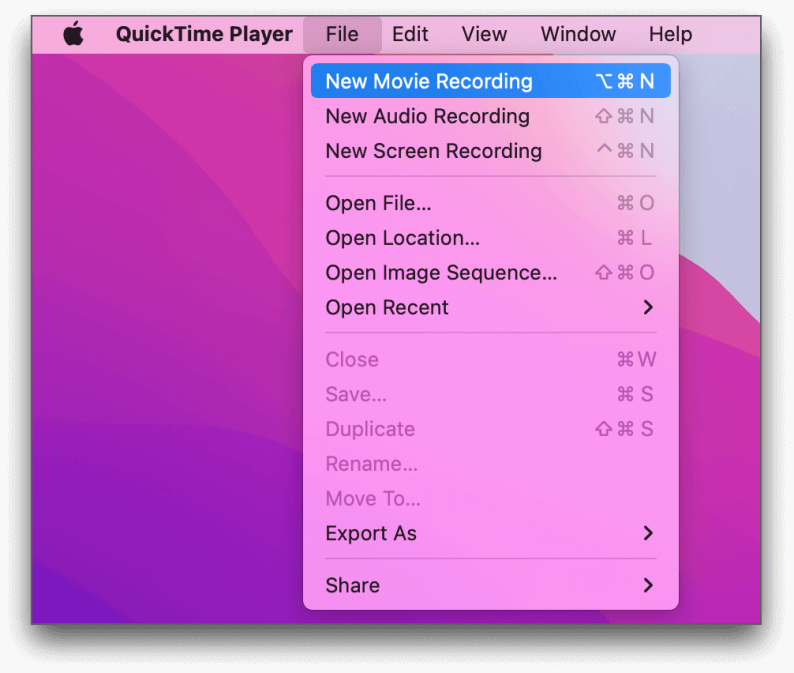
TikTok ekran görüntüleri içerik yakalamanın hızlı ve basit bir yolu olmuştur ancak hem kullanıcılar hem de yaratıcılar için daha iyi olabilecek başka seçenekler de vardır.
Pek çok TikTok videosunda entegre bir Video Kaydetme aracı bulunmaktadır. Bu, videonun tamamını elde etmek, daha sonra izlemek veya başkalarıyla paylaşmak için ekran görüntüsü almanın yanı sıra ekranınızı kaydetmeniz gerekmediği anlamına gelir.
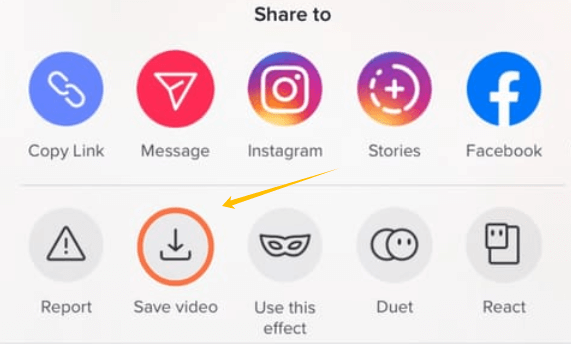
Fotoğraf çekmeye gerek kalmadan canlı TikTok video URL'sini paylaşabilirsiniz. Bu özellik, insanların materyali orijinal bağlamı içinde görmesine olanak tanır ve materyali oluşturanların, daha fazla insanın yarattıklarını görmesini ve onlarla etkileşime geçmesini sağlamasına yardımcı olur.
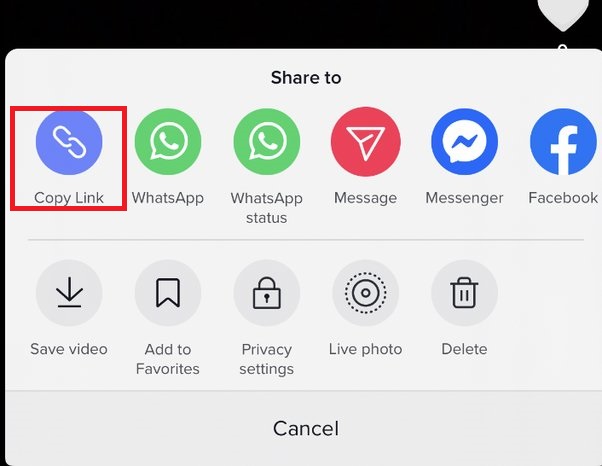
Tıpkı TikTok'taki diğer kliplerde olduğu gibi, bir TikTok Live şovunun resmini çekebilirsiniz. Birisi önceden kaydedilmiş bir çekimle birlikte canlı bir gösterinin ekran görüntüsünü kaydettiğinde, TikTok yaratıcının bunu bilmesine izin vermez.
Bu özelliğin çalışması için hem sizin hem de profilinize bakan kişinin Profil görüntüleme geçmişi aracının açık olması gerekir. Bu işlev varsayılan olarak kapalı olduğundan çoğu kişi profiline kimin baktığını anlayamaz.
Hayır, TikTok'ta kullanıcıların ekran görüntüsü almanın yanı sıra gördüklerini kaydetmelerini engelleyen bir özellik bulunmuyor. Ancak içerik oluşturucuların materyallerinin nasıl paylaşıldığını ve erişildiğini yönetmenin farklı yolları vardır.
İnsanlar ayrıca okuriPhone'da Siyah Ekran Olmadan Netflix Ekran Kaydı Nasıl YapılırBeReal Ekran Kaydını Bildirir mi? Gizlice Nasıl Kaydedilir
Özetlemek gerekirse, TikTok şu anda kullanıcılara videolarının ekranı kaydedildiğinde bildirimde bulunmuyor, bu da içerik kaydetme ve paylaşma konusunda özgürlük sağlıyor. Ancak bu gibi hususlar göz önüne alındığında, ekran kaydı kişisel kullanım için veya belki de referans için pratik bir yöntem olabilir. Sonuçta sorumlu olmanın yanı sıra saygılı davranışlar da yaratıcılığın ve içerik paylaşımının olduğu daha sağlıklı bir dijital topluluğa kavuşacaktır. TikTok videolarını keyifle izleyin!
Hinterlassen Sie einen Kommentar
Yorumlamak
Ekran kaydedicisi
Ekranınızı web kamerası ve ses ile yakalamak için güçlü ekran kaydedim yazılımı.
Popüler makaleler
/
BİLGİLENDİRİCİLANGWEILIG
/
basitKOMPLİZİERT
Vielen Dank! Merhaba, Sie die Wahl:
Excellent
Değerlendirme: 4.7 / 5 (dayalı 96 yorumlar)